Reklama
Pre používateľov, ktorých sa to týka, je veľa aplikácií on-line Windows Live Skydrive a 3 alternatívne úložné služby online Čítaj viac skladovanie 4 najlepšie stránky na získanie 10 GB bezplatného zálohovania a ukladania online Čítaj viac a miestna Najlepšie bezplatný zálohovací softvér pre vaše PC Čítaj viac zálohovanie. Možno by ste sa cítili príjemne Dropbox 4 jedinečné a chladné spôsoby použitia Dropboxu Čítaj viac , ale ak máte dôležité súbory mimo Dropboxu alebo jednoducho túžite po jednoduchých možnostiach, ktoré získate pomocou Dropboxu, nemôžete sa pokaziť SpiderOak.
Krása posledného menovaného, ktorý bol uvedený už v našom adresári, spočíva v tom, že vám poskytuje úplnú kontrolu nad tým, ktoré údaje sa zálohujú, synchronizujú a zdieľajú. Ponúka tiež veľa možností na výber alebo vylúčenie súborov na zálohovanie podľa typu, veľkosti alebo veku.
Pre tých, ktorí majú záujem, inštalácia je celkom jednoduché, bez akýchkoľvek ponúk panelov s nástrojmi tretích strán akéhokoľvek druhu. Program vyžaduje asi niečo viac ako 18 MB miesta na pevnom disku. Upozorňujeme, že si musíte vytvoriť účet, aby ste sa mohli prihlásiť na webovú stránku SpiderOak a získať prístup k zálohovaným súborom.
Zálohovanie údajov
SpiderOak vám umožňuje zvoliť, do ktorých priečinkov chcete zálohovať zálohovanie na karte desktopového klienta - predvolená je hudba, filmy, obrázky základné vyhliadka. Ak máte na mysli konkrétne priečinky, ktoré chcete zálohovať, jednoducho kliknite na ikonu Pokročilé v pravom hornom rohu. Tu budete môcť vybrať akékoľvek priečinky na hlavnej jednotke, ako aj externé a sieťové jednotky. Na pravej strane môžete stále vybrať predvolené priečinky, napríklad Desktop, Dokumenty, atď.
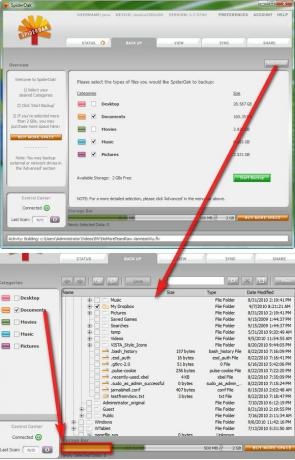
Pretože SpiderOak je dodávaný s 2 GB voľného úložného priestoru, môžete si pozrieť spodnú časť ukážky, koľko miesta zaberajú jednotlivé priečinky lišta úložiska (ktorá sa zmení na červenú, ak výber priečinka presahuje 2 GB), čo vám uľahčí výber priečinkov zodpovedajúcim spôsobom.
![SpiderOak - online riešenie na zálohovanie a zdieľanie dát [medzi platformami] 2](/f/c39fc8583d0c8e0d460eba9ae9b70723.png)
Vždy, keď dokončíte výber, kliknite na ikonu Uložiť na spustenie zálohovania. SpiderOaks ukladá všetky zmeny v existujúcich aj nových súboroch. Plán zálohovania môžete zmeniť kliknutím na Preferencie a mieri k plán tab.
![SpiderOak - online riešenie na zálohovanie a zdieľanie dát [medzi platformami] 3](/f/a8b314595812d34ee2a98d77361dc224.jpg)
Viac ako v zálohovanie na ľavej strane máte viac možností na udržanie kontroly nad tým, ktoré súbory sa budú zálohovať. Môžete sa rozhodnúť vylúčiť súbory, ktoré presahujú určitú veľkosť alebo vek.
![SpiderOak - online riešenie na zálohovanie a zdieľanie dát [medzi platformami] 4](/f/c3bea9e62c289e247b70134cff17c72b.png)
Archivácia vašich údajov
Ak zrušíte výber priečinkov v priečinku zálohovanie na karte, budúce zmeny v týchto priečinkoch sa nebudú zálohovať.
![SpiderOak - online riešenie na zálohovanie a zdieľanie dát [medzi platformami] 4b](/f/046c882252c43395a2e58548fdffa117.png)
Tieto priečinky však zostanú archivované vo vašom účte SpiderOak. To tiež znamená, že tieto priečinky zaberajú časť vášho 2 GB úložného priestoru, pokiaľ ich neodstránite zo systému vyhliadka tab. Toto môže byť užitočné pre používateľov, ktorí potrebujú archivovať momentálne nepoužívané, ale dôležité priečinky.
Synchronizácia priečinkov naprieč zariadeniami

Na rozdiel od synchronizačných aplikácií, ako je Dropbox, SpiderOak vám umožňuje synchronizovať všetky priečinky v počítači (ktoré musia byť tiež akýmikoľvek aktuálne zálohovanými zložkami v SpiderOak). Môžete byť veľmi konkrétni o tom, v ktorých priečinkoch sa synchronizujú napr. Externý disk a interný pevný disk počítača. Na karte Sync jednoducho vytvorte novú synchronizáciu, pomenujte ju, vyberte priečinky na synchronizáciu a voila!
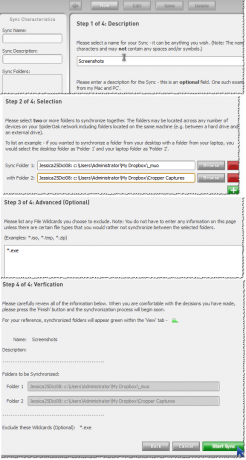
Zdieľanie priečinkov prostredníctvom zdieľania chráneného heslom
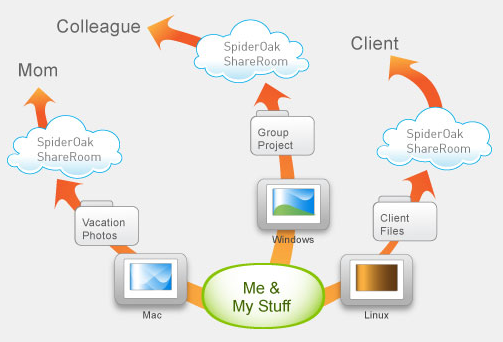
Môžete vytvoriť ShareRooms na zdieľanie konkrétnych priečinkov pre rôzne publiká. Najprv musíte vytvoriť verejné prihlasovacie ID, ktoré sa v SpiderOak nazýva ShareID. Potom vyberte názov pre ShareRoom, RoomKey (heslo), priečinky, ktoré chcete zdieľať, a máte hotovo!
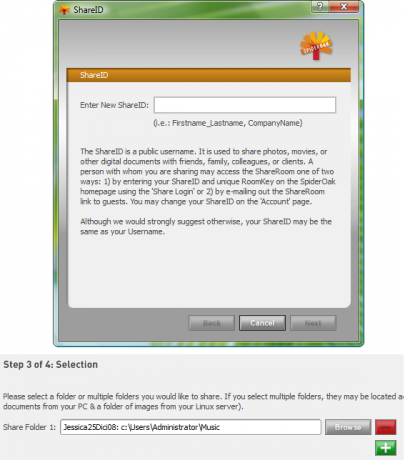
Akékoľvek zmeny v priečinkoch sa okamžite prejavia na serveroch ShareRooms (a vašim hosťom prostredníctvom kanálov RSS). Vaši hostia majú prístup k serveru ShareRoom, ak im poskytnete adresu URL, ale môžu sa prihlásiť aj na webových stránkach SpiderOak v časti Zdieľať prihlásenie.
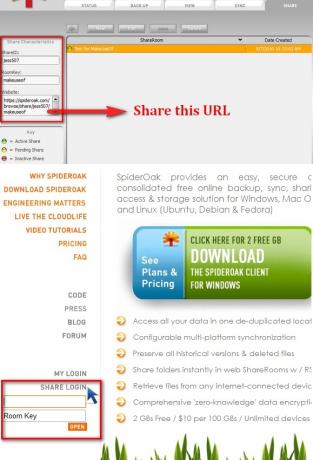
Prezeranie zálohovaných údajov
Viac ako v vyhliadka na karte, budete môcť overiť, ktoré priečinky sú zálohované a zdieľané. Môžete si tiež zobraziť predchádzajúce verzie súborov, ktoré sú v názvoch súborov uvedené v zátvorkách.
![SpiderOak - online riešenie na zálohovanie a zdieľanie dát [medzi platformami] 9](/f/c8c9558154f8a6fb04127de87a654f58.jpg)
Na tejto karte môžete tiež odstrániť archivované alebo zálohované priečinky na svojom účte SpiderOak, aby ste dostali späť miesto, bez toho aby ste sa museli obávať odstránenia tých istých priečinkov z počítača.
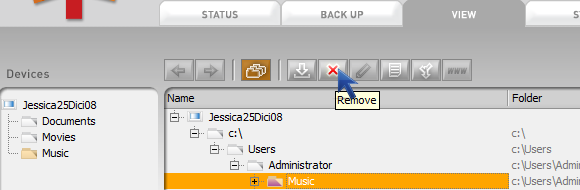
Sťahovanie súborov
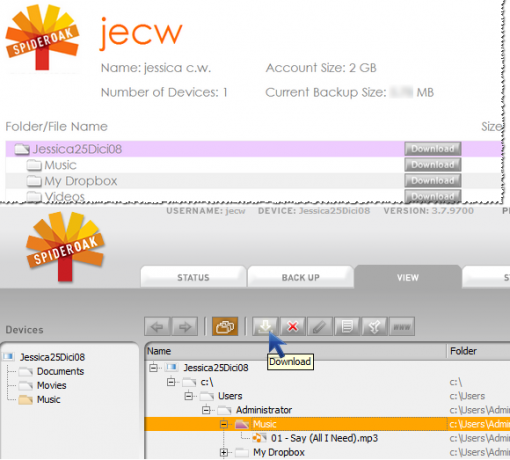
Súbory si môžete stiahnuť buď na webe SpiderOak po prihlásení, alebo v klientovi pre stolné počítače, pod vyhliadka kliknutím na kartu a kliknutím na ikonu Stiahnuť ▼ Tlačidlo. SpiderOak je tiež užitočný Zlúčiť možnosť (zobraziť ukážku tu), ktoré môžete použiť, keď nechcete odstrániť žiadne priečinky.
Môže existovať trochu krivka učenia pre túto aplikáciu, pretože ponúka toľko možností, takže vrelo odporúčam sledovať Video ukážky SpiderOak, ktoré sú krátke a sladké, ale tiež vizuálne vysvetľujú, čo tu uvádzam podrobne.
Ak ste vyskúšali produkt SpiderOak, neváhajte a povedzte nám v komentároch, či to považujete za užitočné a lepšie ako iné aplikácie alebo nie!
Jessica sa zaujíma o všetko, čo zvyšuje osobnú produktivitu a je otvoreným zdrojom.
